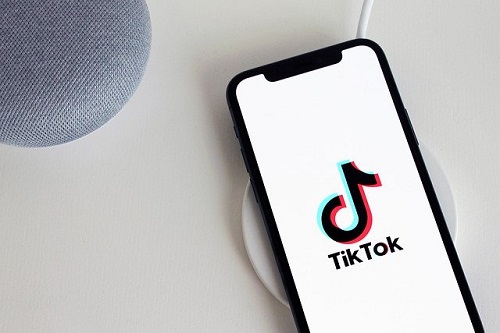Comment ajouter deux chansons à une vidéo TikTok
TikTok est devenu si populaire ces derniers temps qu’il faut beaucoup de créativité pour rester en tête du peloton. Réaliser des vidéos avec plusieurs chansons est un excellent moyen de se démarquer des autres créateurs de contenu.
Dans cet article, nous allons vous montrer comment vous pouvez ajouter deux ou plusieurs chansons à votre vidéo TikTok pour en faire des clips plus intéressants et plus engageants.
Préparer les chansons
La première chose à faire est de trouver les chansons que vous voulez ajouter à votre vidéo TikTok. Ensuite, vous devrez les enregistrer. La plupart des appareils mobiles devraient avoir une fonction d’enregistrement d’écran qui peut faire l’affaire. Les appareils iOS les plus récents ont un enregistreur d’écran sous le centre de contrôle, et la plupart des téléphones Android sont également équipés d’applications d’enregistrement d’écran. Si votre téléphone n’est pas équipé de cette fonction, vous pouvez installer une application d’enregistrement d’écran pour votre téléphone. Vous pouvez également utiliser un PC pour récupérer ces vidéos pour vous.
Gardez à l’esprit que les vidéos TikTok ont une limite de 15 ou 60 secondes, donc saisissez la longueur des chansons de manière appropriée.
Une fois que vous avez un enregistreur d’écran prêt, ouvrez une vidéo d’une chanson soit sur YouTube, soit sur un autre site de streaming vidéo. Enregistrez ces captures sur votre téléphone ou transférez-les sur un PC pour les éditer.
Assemblage des chansons
TikTok lui-même dispose d’outils de montage vidéo très limités. Si vous souhaitez ajouter deux ou plusieurs chansons à une vidéo, vous devrez les éditer ensemble en utilisant une application tierce. Il en existe de nombreux, pour un téléphone ou même un PC. Ce qu’il faut, c’est que l’application que vous utilisez soit capable d’assembler des vidéos de manière à pouvoir faire un clip continu avec plus d’une chanson.
L’utilisation d’une application mobile présente l’avantage de ne pas nécessiter le transfert de la vidéo de votre ordinateur vers votre téléphone. L’avantage d’un PC est qu’il dispose de meilleurs outils d’édition. Choisissez ce que vous voulez. Le plus important est que l’application que vous utilisez puisse couper et coller les clips ensemble.
Si vous êtes sur Android, vous pouvez essayer VidTrim, ou Easy VideoCutter, qui sont très bien notés sur la boutique Google Play. Si vous êtes sur l’iOS, vous pouvez essayer InShot. Windows 10 et le Mac sont déjà équipés respectivement de l’application Video Editor et de l’iMovie d’Apple. Si vous avez un éditeur vidéo préféré, n’hésitez pas à l’utiliser.
Tout combiner sur TikTok
Une fois que vous avez terminé de réaliser un clip en continu avec plusieurs chansons, vous pouvez maintenant l’utiliser comme fond pour une nouvelle vidéo TikTok. Pour ce faire, suivez les étapes suivantes :
- Si vous utilisez un éditeur pour PC, assurez-vous que le clip dans lequel vous avez combiné les chansons est bien enregistré sur votre appareil mobile.
- Ouvrez TikTok et appuyez sur l’icône + dans la partie inférieure de l’écran.
- Tapez sur Télécharger à droite du bouton Enregistrer.
- Choisissez le clip dans lequel vous avez combiné vos chansons et appuyez sur Suivant.
- Tapez sur Suivant. Vous pouvez vérifier ici si le clip que vous avez édité a été chargé correctement. Une fois que vous êtes sûr, appuyez à nouveau sur Suivant.
- Vous n’utiliserez que l’audio de ce clip, il serait donc bon de le garder privé. Pour ce faire, tapez sur Qui peut voir cette vidéo, puis sur Privé.
- Tapez sur Post.
- Retournez à votre profil en cliquant sur l’icône « Moi » dans le coin inférieur droit de l’écran.
- Si vous avez rendu la vidéo privée, tapez sur l’icône du cadenas pour voir vos vidéos privées, sinon, elle sera sur l’album. Tapez sur la vidéo téléchargée.
- Lorsque la vidéo sera diffusée, vous verrez une icône tournante dans le coin inférieur droit de l’écran. Tapez dessus.
- Appuyez sur Ajouter aux favoris, puis sur OK. Le clip audio est maintenant enregistré pour que vous puissiez l’utiliser sur une nouvelle vidéo TikTok.
- Réalisez une vidéo TikTok. Utilisez le bouton + sur l’écran ci-dessous pour faire apparaître l’écran d’enregistrement. Appuyez sur Enregistrer, puis sur la coche lorsque vous avez terminé.
- Tapez sur l’icône Sons dans le coin inférieur gauche de votre écran.
- Tapez sur l’onglet Favoris.
- Tapez sur votre clip vidéo qui contient les multiples chansons que vous voulez utiliser.
- Si vous souhaitez modifier le clip, il vous suffit d’appuyer sur l’écran situé au-dessus du menu. Vous pouvez régler le volume, couper le son et la vidéo, ajouter un effet vocal ou ajouter des filtres.
- Une fois que vous avez terminé, tapez sur Suivant. Sélectionnez ensuite les options d’affichage. Appuyez sur Publier pour télécharger la vidéo. Votre clip TikTok à plusieurs chansons est maintenant accessible à tous.
Un excellent moyen d’exprimer la créativité
Réaliser des vidéos TikTok est un excellent moyen d’exprimer votre créativité au monde entier. Réaliser des vidéos avec plus d’une chanson rendra la chose intéressante pour le spectateur et vous donnera plus d’options créatives. Même la plus petite des différences peut suffire à vous distinguer des autres.
Avez-vous d’autres conseils et astuces pour ajouter deux ou plusieurs chansons à une vidéo TikTok ? Faites-nous part de vos réflexions dans la section « Commentaires » ci-dessous.